Могу ли я добавлять ссылки в настраиваемые поля?
Добавлять ссылки в настраиваемые поля можно двумя способами. Вы можете создать:
- настраиваемое поле для URL. Это подтверждаемое поле ввода, в котором можно указать адрес сайта.
- текстовое поле и добавить тег
<a>, чтобы привязать к нему ссылку на внешнюю страницу. Это доступно для текстовых полей с возможностью выбора.
После этого можно добавить настраиваемые поля в формы и лендинги.
В этой статье мы расскажем, как добавить ссылку в текстовое поле. Для получения общей информации о создании настраиваемых полей (включая поля с URL) смотрите раздел Как создавать и использовать настраиваемые поля.
Если вам необходимо добавить поля согласия и ссылку на Политику конфиденциальности, смотрите раздел Как создавать и использовать поля согласия?.
Создание поля выбора
1. В учетной записи GetResponse перейдите в Контакты и в верхнем меню выберите Настраиваемые поля.
2. Нажмите кнопку Добавить настраиваемое поле.
3. Введите имя. Например, «pole_vybora_s_url».
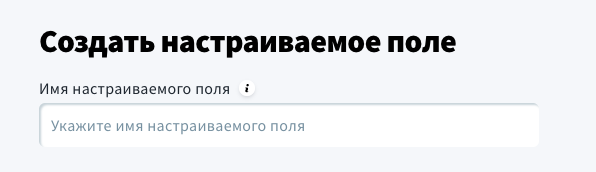
4. В поле типа выберите Текст.
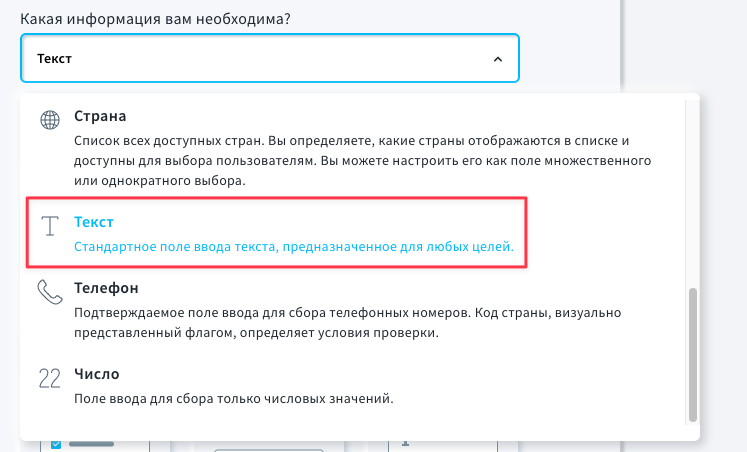
5. В поле формата выберите многовариантный выбор.
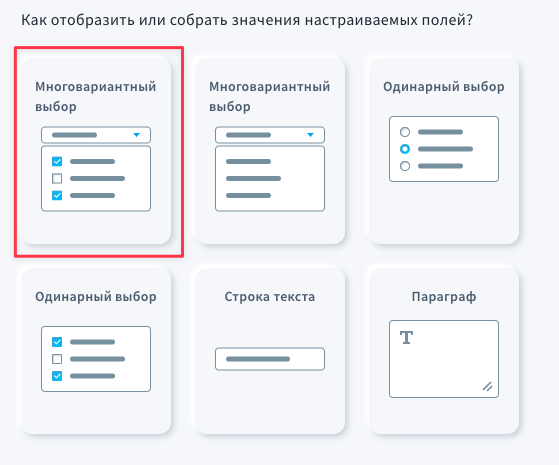
6. В поле опций введите текст, который будет показываться потенциальным контактам.
Чтобы вставить ссылку, добавьте HTML-тег — <a>. Пример:
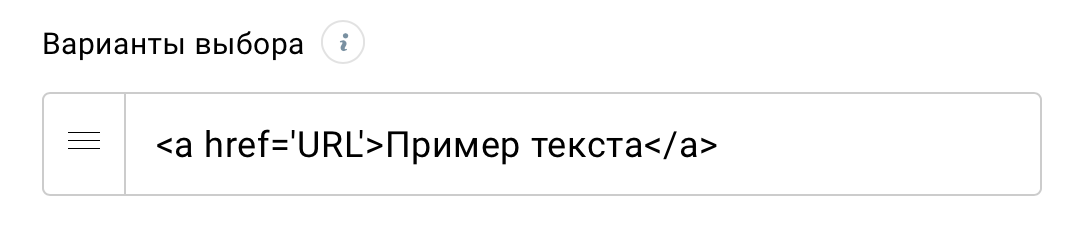
Замените ссылку в примере на нужный адрес и измените текст ссылки. Не забудьте добавить https:// и используйте в теге одинарные кавычки (‘ ‘). Документ будет открываться по ссылке в отдельном окне.
7. Нажмите Сохранить.
Созданное настраиваемое поле появится на странице Настраиваемые поля, в разделе Заданный пользователем.
Повторите шаги 2-7, чтобы создать новые поля выбора.




